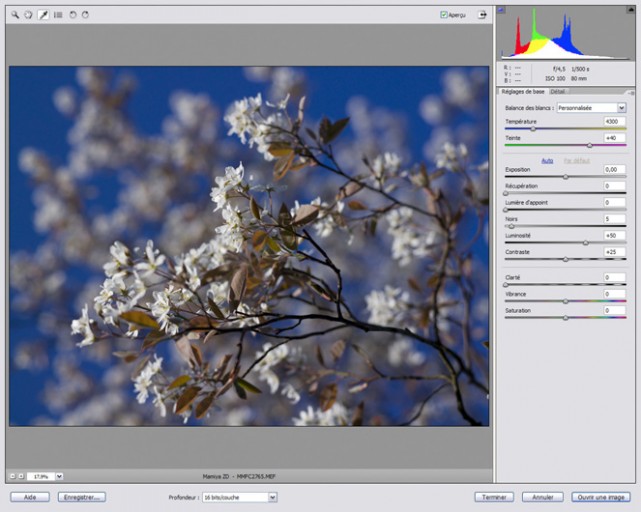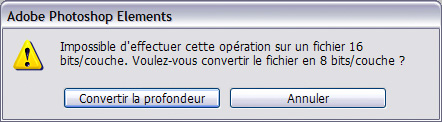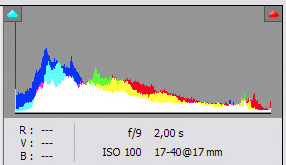ACR 4.1 et Photoshop Elements – Le Camera Raw du pauvre ?
Publié le 3 septembre 2007 dans Articles et dossiers par Volker Gilbert
La version 4.1 de Camera Raw est en effet bien plus d’une mise à jour mineure du célèbre plug-in dédié au développement de vos fichiers RAW. Bien que très simplifié par rapport à la version complète uniquement accessible aux heureux possesseurs de Photoshop CS3, le module intégré à Photoshop Elements 5 (Windows) est également compatible avec Photoshop Elements 4.1 (Mac).
Camera Raw bénéficie enfin d’un certain nombre de perfectionnements qui vous rendent de moins en moins dépendant de l’interface Editeur de Photoshop Elements dès lorsqu’il s’agit tout simplement d’améliorer la tonalité et les couleurs d’un fichier RAW raisonnablement bien exposé.
Magnolia, Canon EOS 1Ds, EF 100 mm f/2, 400 ISO.
Pour ouvrir un fichier RAW dans Photoshop Elements 5, vous pouvez simplement sélectionner sa vignette dans l’interface Organiseur, puis appuyer sur le raccourci clavier Ctrl+I (Edition>Aller à Retouche standard) : l’interface de Camera Raw s’affiche en mode Plein écran. Nous l’avons déjà dit, Photoshop Elements ne dispose que d’une interface épurée aux fonctionnalités réduites. A première vue, les deux versions se ressemblent et partagent les principales commandes du logiciel.
L’interface utilisateur de Camera Raw 4.1 sous Photoshop Elements 5.
La palette d’outils de Camera Raw 4.1
Située dans la partie supérieure gauche de la fenêtre de Camera Raw, la palette d’outils comporte les outils suivants :
- l’outil Zoom (Z) sert à agrandir (Ctrl + « + ») ou réduire (Ctrl + « – ») l’aperçu de la fenêtre principale ;
- l’outil Main (H) permet de se déplacer à l’intérieur de la fenêtre Aperçu ;
- l’outil Balance du blanc (I) sert à définir un gris neutre.
Le bouton qui suit ouvre la boîte de dialogue Préférences de Camera Raw (Ctrl + K).
Les deux boutons situés à l’extrémité droite de la barre d’outils font pivoter l’aperçu à gauche (Rotation antihoraire de 90°) ou à droite (Rotation horaire de 90°) ; vous pouvez aussi pour cela utiliser les raccourcis L (gauche) ou R (droit).
Notez que pour les deux boutons situés dans la partie supérieure droite de la fenêtre principale, celui de gauche permet d’afficher soit les réglages en cours, soit les réglages par défaut (bouton Aperçu, raccourci P), et celui de droite d’activer ou de désactiver le mode Plein écran (raccourci F).
Contrôles de flux de travail
Dans sa version dédiée à Photoshop Elements, Camera Raw ne permet pas de choisir d’espace de travail RVB pour le fichier développé. Ainsi, le module adopte l’espace de travail par défaut précisé dans la boîte de dialogue Couleurs d’Elements (Edition>Couleurs, raccourci Maj + Ctrl + K). Plutôt succinct, le logiciel propose quatre paramètres pour la gestion des couleurs qui limitent le choix de l’espace de travail aux espaces Adobe RVB 1998 et sRVB. Tandis qu’Adobe RVB 1998 est utilisable dans un contexte professionnel (par son gamut, il est adapté à l’impression jet d’encre et offset), l’espace sRVB est lui cantonné à l’affichage sur le Web et au tirage Minilab. Je vous conseille d’utiliser le paramètre « Toujours optimiser pour l’impression » (c’est-à-dire la conversion vers l’espace Adobe RVB 1998) afin de préserver autant de couleurs possibles pour un post-traitement dans l’interface Editeur de Photoshop Elements.
Le menu déroulant Profondeur propose de choisir entre une profondeur de 8 ou de 16 bits/couche. Bien que la seconde option offre un meilleur potentiel pour le post-traitement, elle multiplie le poids de fichier par un facteur 2 et ralentit toute manipulation dans un logiciel de traitement. Il est d’ailleurs dommage que si peu de fonctionnalités de Photoshop Elements soient compatibles avec le mode 16 bits par couche : tandis que Photoshop CS3 offre une compatibilité (presque) parfaite, le Photoshop démocratique exige une conversion pour utiliser des calques et de nombreux filtres…
L’histogramme de Camera Raw
L’histogramme RVB affiche toutes les modifications en temps réel. Les trois couches sont visibles simultanément ; la couleur blanche signifie la présence des trois couleurs Rouge, Vert et Bleu. Les plages jaunes combinent les couches rouge et verte, la plage magenta cumule le nombre des pixels rouges et bleus.
Depuis sa version 4.0, Camera Raw a hérité les triangles d’avertissement de Photoshop Lightroom. Situés des deux côtés de l’histogramme, ils signalent non seulement une perte d’informations mais aussi la couche la plus affectée par l’écrêtage (rouge, verte ou bleue). Lorsque le triangle est blanc, l’écrêtage affecte l’ensemble des trois couches RVB. Cliquez sur le triangle de gauche pour afficher un écrêtage des tons foncés, affiché en couleur bleue, et sur le triangle de droite pour afficher un écrêtage des hautes lumières, affiché en rouge sur l’aperçu.